win11输入法是繁体字怎么切换成简体 Win11输入法繁体转简体教程
更新时间:2024-03-24 17:41:28作者:xiaoliu
Win11操作系统是微软最新推出的操作系统版本,对于许多用户来说,使用Win11输入法可能会遇到一些问题,特别是在输入繁体字时,不用担心Win11输入法提供了简便的切换功能,让用户可以轻松地将繁体字转换为简体字。在这篇文章中我们将为大家介绍如何在Win11输入法中进行繁体字转简体字的操作,帮助大家更好地使用这一功能。
步骤如下:
1.打开系统设置
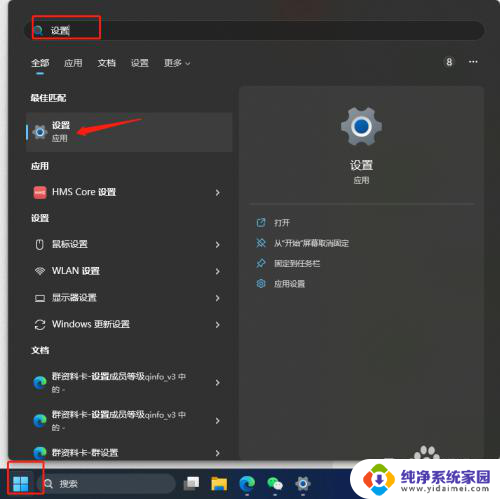
2.点击“时间和语言” 如何选择“语言和区域”
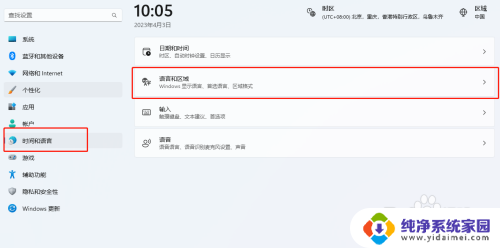
3.点击图中“中文“后面的三个小圆点,选择”语言选项“
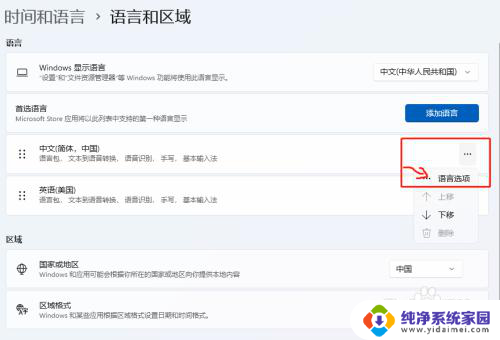
4.继续点击微软拼音后面的三个小点,选择键盘选项->常规->字符集从繁体中文改为简体中文即可。
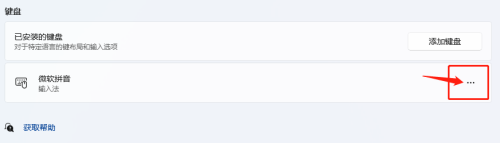
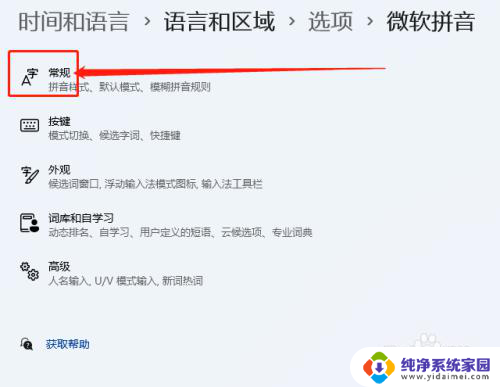
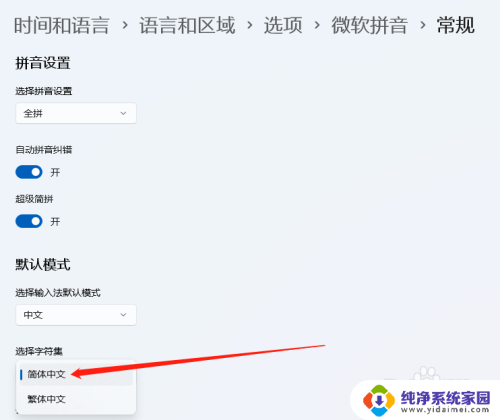
以上就是Win11输入法如何从繁体字切换成简体字的全部内容,如果遇到这种情况,你可以按照以上操作进行解决,非常简单快速,一步到位。
win11输入法是繁体字怎么切换成简体 Win11输入法繁体转简体教程相关教程
- win11输入法变成了繁体字怎么调 Win11输入法繁体转简体方法
- win11输入法变成繁体字了怎么改回来 win11输入法默认是繁体怎么改
- win11输入法无法切换 Win11输入法切换不了怎么解决
- win11输入法切换不了中文 Win11输入法无法切换怎么解决
- win11要切换输入法按 Win11输入法切换快捷键设置方法
- Win11老是跳输入体验如何解决?
- 修改切换输入法快捷键win11 win11输入法切换快捷键设置步骤
- Windows11怎么设置字体样式?简易教程!
- win11换输入法设置 Win11输入法切换快捷键设置方法
- 微软输入法竖排候选字 win11 Windows 11输入法候选项字体修改方法
- win11如何关闭协议版本6 ( tcp/ipv6 ) IPv6如何关闭
- win11实时防护自动开启 Win11实时保护老是自动开启的处理方式
- win11如何设置网页为默认主页 电脑浏览器主页设置教程
- win11一个屏幕分四个屏幕怎么办 笔记本如何分屏设置
- win11删除本地账户登录密码 Windows11删除账户密码步骤
- win11任务栏上图标大小 win11任务栏图标大小调整方法